كيفية إضافة عنوان بريد إلكتروني إلى قائمة الأسماء في إكسيل
يمكنك استخدام الصيغ التالية لإضافة عنوان بريد إلكتروني إلى اسم في Excel:
الصيغة 1: أضف عنوان بريد إلكتروني باستخدام نقطة للفصل بين الاسم الأول واسم العائلة
=CONCAT( A2 , ".", B2 , "@gmail.com")
إذا كانت الخلية A2 تحتوي على Andy والخلية B2 تحتوي على Miller، فستعرض هذه الصيغة Andy.Miller@gmail.com .
الصيغة 2: أضف عنوان بريد إلكتروني دون استخدام أي شيء للفصل بين الاسم الأول واسم العائلة
=CONCAT( A2 , B2 , "@gmail.com")
إذا كانت الخلية A2 تحتوي على Andy والخلية B2 تحتوي على Miller، فستعرض هذه الصيغة AndyMiller@gmail.com .
الصيغة 3: أضف عنوان بريد إلكتروني باستخدام رقم عشوائي بعد الاسم الأول والأخير
=CONCAT( A2 , B2 , RANDBETWEEN(1,9),"@gmail.com")
إذا كانت الخلية A2 تحتوي على Andy والخلية B2 تحتوي على Miller، فستعرض هذه الصيغة AndyMiller2@gmail.com أو عنوان بريد إلكتروني مشابه يحتوي على عدد صحيح عشوائي بين 1 و9 ملحق بالاسم الأول والأخير.
يوضح المثال التالي كيفية استخدام كل صيغة عمليًا.
مثال: كيفية إضافة عنوان بريد إلكتروني إلى قائمة الأسماء في إكسيل
لنفترض أن لدينا أعمدة الاسم الأول والأخير التالية في Excel:
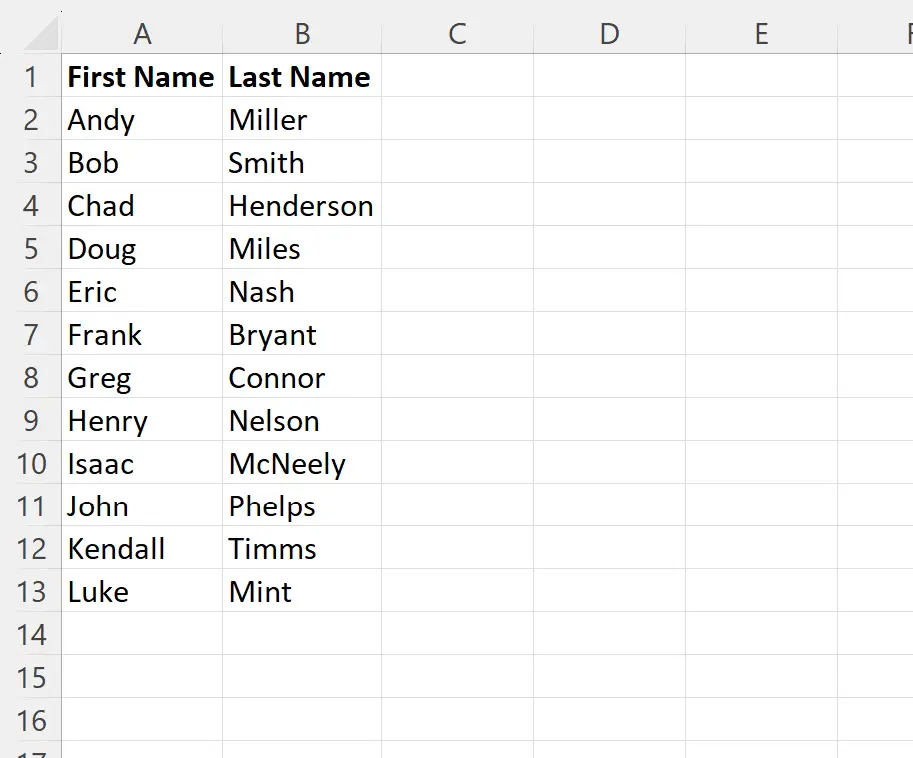
لنفترض أننا نريد إضافة عنوان بريد إلكتروني إلى كل اسم أول واسم عائلة.
يمكننا كتابة الصيغ التالية في الخلايا التالية لإنتاج عناوين بريد إلكتروني مختلفة:
- C2 : =CONCAT(A2، “.”، B2، “@gmail.com”)
- D2 : =CONCAT(A2، B2، “@gmail.com”)
- E2 : =CONCAT(A2، B2، RANDBETWEEN(1,9)،”@gmail.com”)
يمكننا بعد ذلك النقر على هذه الصيغ وسحبها إلى كل خلية متبقية في كل عمود:
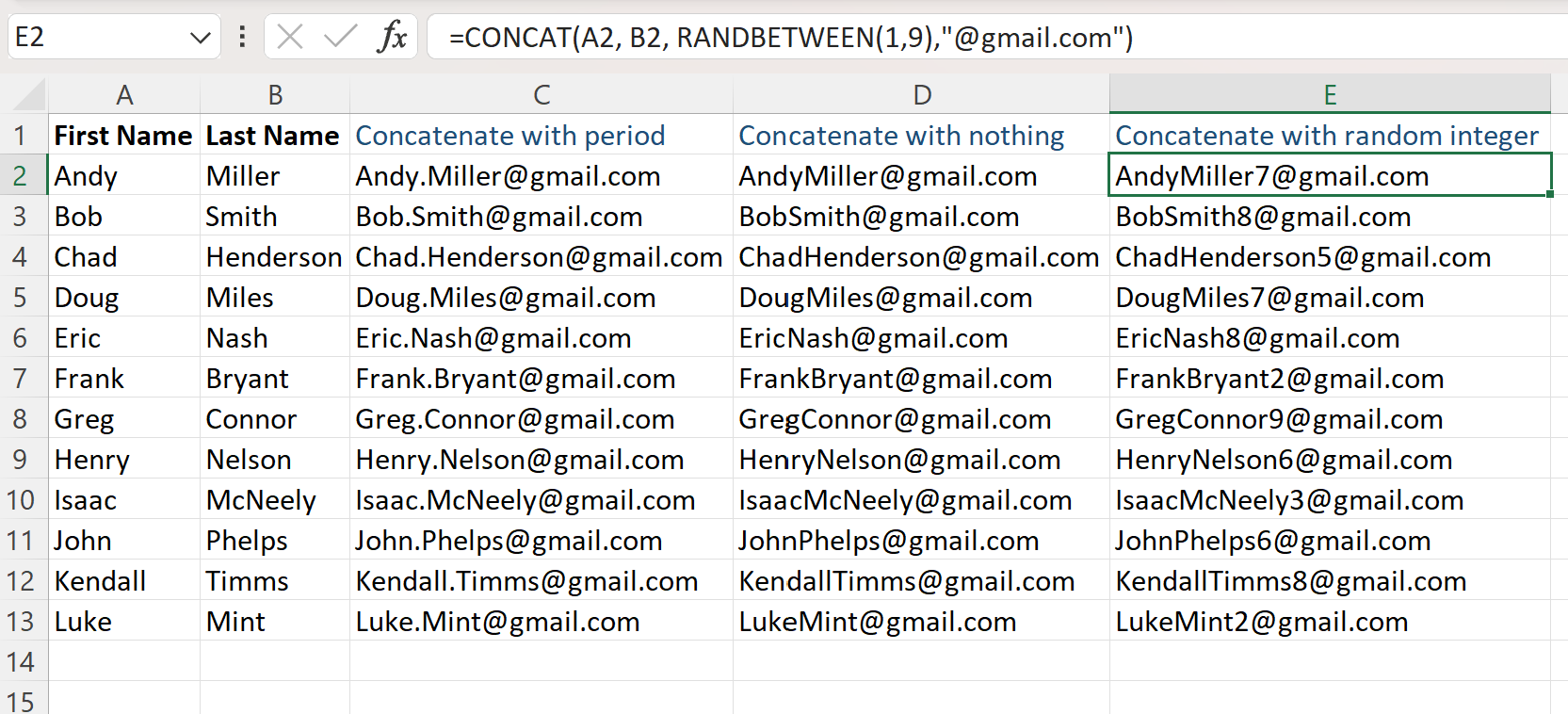
يعرض كل عمود من الأعمدة الجديدة عنوان البريد الإلكتروني لكل اسم، باستخدام الصيغ الثلاثة المختلفة التي حددناها.
ملاحظة : لا تتردد في استخدام اسم نطاق آخر غير “@gmail.com” في مجموعة البيانات الخاصة بك. لقد اخترنا هذا ببساطة لتوضيح كيفية استخدام الصيغة.
مصادر إضافية
تشرح البرامج التعليمية التالية كيفية تنفيذ العمليات الشائعة الأخرى في Excel:
Excel: كيفية استخراج عنوان URL من ارتباط تشعبي
Excel: كيفية استخراج المجال من عنوان بريد إلكتروني
Excel: كيفية استخراج عنوان البريد الإلكتروني من سلسلة نصية